怎样使用4G以上的U盘制作PE系统启动盘 使用4G以上的U盘制作PE系统启动盘的方法
时间:2017-07-04 来源:互联网 浏览量:
今天给大家带来怎样使用4G以上的U盘制作PE系统启动盘,使用4G以上的U盘制作PE系统启动盘的方法,,让您轻松解决问题。
一般U盘winpe用得最多的是“电脑狂人U盘WINPE系统”,这个要先用USBOOT格式化U盘并生成引导文件,但是USBOOT只支持FAT,而FAT最大只支持2G,当U盘是4G或者更大时,只能用FAT32或NTFS,此时无法制作成功。具体方法如下:
1首先,需要准备1个大小超过4G的U盘和一台普通的电脑。下载MaxDOS+WinPE工具包并把压缩包解压到硬盘任一目录。
2执行该目录下的 [安装.bat],如下图所示。
 3
3在安装界面输入“Y”后回车,开始安装。要退出,请输入“N”后回车,如下图所示
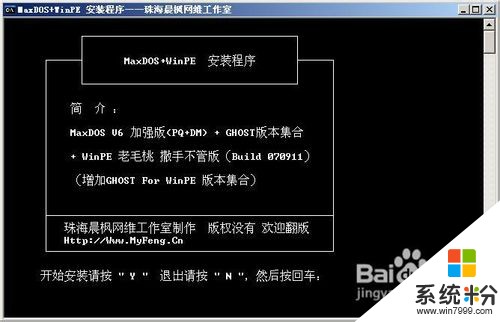 4
4安装程序将检测到你当前已连接好的U盘,并列表出来!如下图所示。
 5
5安装程序若不能检测到你的U盘,将弹出如下图所示界面!请连接好U盘后按Y返回主菜单重装开始安装!(退出请输入“N”后回车)
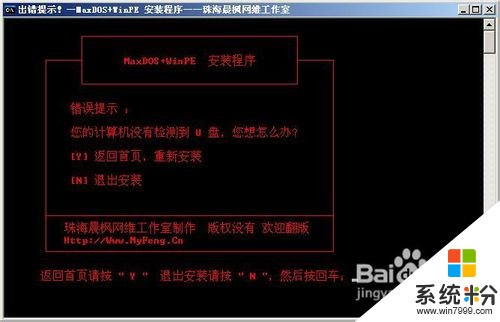 6
6按任意键后,将弹出格式化工具!请在设备(F)中选择你的U盘,文件系统(建议选用FAT32,兼容性比较好),然后点[开始],开始格式化U盘!(具体可参考格式化程序界面上相关说明。如果U盘上存在不想删除的文件,可以点[关闭],跳过格式化,直接进入下一步写入引导记录,但不一定能成功制作可启动盘)
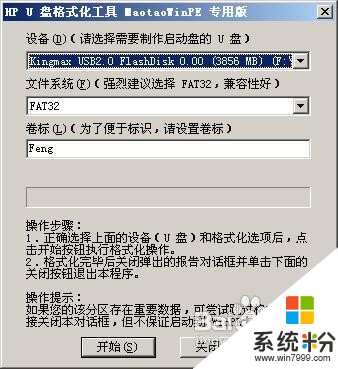
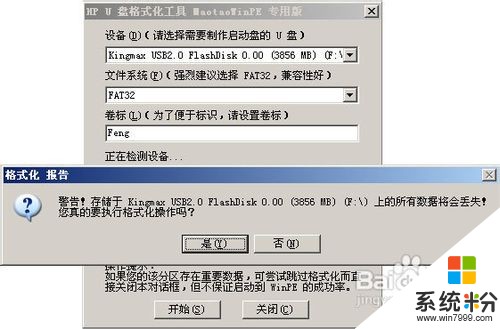
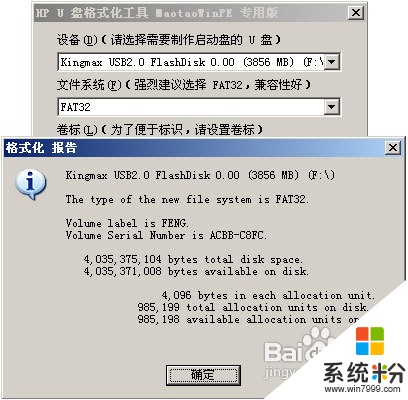 7
7格式化完成后,点击[确定],再点下面的[关闭],安装程序将进入下一步写入引导记录(按任意键进入引导记录写入),如下图所示。
 8
8按任意键后,在弹出的引导写入界面中,按下面图示选择好相应选项,点[安装]开始写入引导记录,如下图所示。
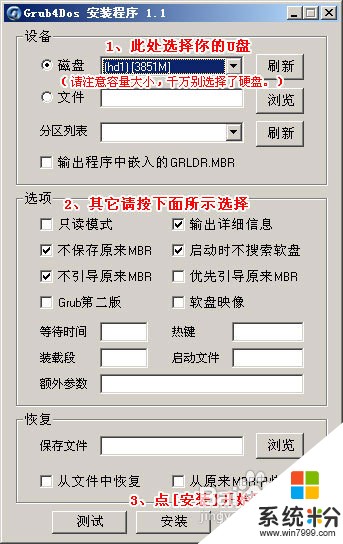 9
9写入引导记录成功后,将弹出如下界面,按回车完成!(如下图所示)
 10
10在安装界面按任意键,运行数据写入程序。(如果按任意键后并没有弹出写入程序,请手动启动本目录下的 .MyFeng_MyFeng.exe ,写入数据后跳过后面就OK啦。)
 11
11数据写入界面,请在[目标文件夹],点[浏览]选择你的U盘,然后点击[安装]。(如下图所示)
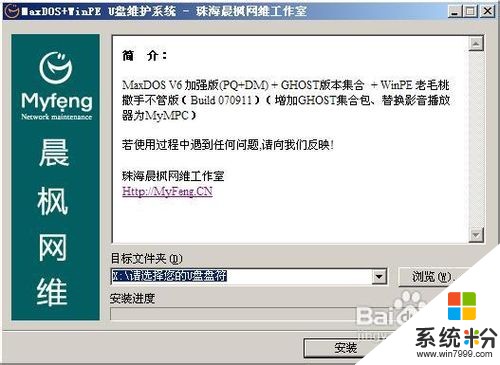
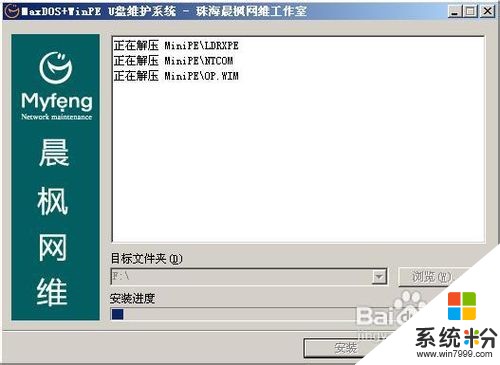 12
12启动盘制作完成!按任意键退出安装程序!

以上就是怎样使用4G以上的U盘制作PE系统启动盘,使用4G以上的U盘制作PE系统启动盘的方法,教程,希望本文中能帮您解决问题。
相关教程
- ·如何制作U盘系统/PE启动盘 制作U盘系统/PE启动盘的方法有哪些
- ·U盘制作windows PE启动盘的方法 U盘如何制作windows PE启动盘
- ·怎样用U盘制作PE系统 用U盘制作PE系统的方法
- ·启动U盘制作软件--U速启的安装以及怎样制作U盘 启动U盘制作软件--U速启的安装以及制作U盘的方法
- ·win10 pe盘制作 如何制作Windows10系统的PE启动盘
- ·如何利用U盘制作系统启动盘 利用U盘制作系统启动盘的方法
- ·戴尔笔记本怎么设置启动项 Dell电脑如何在Bios中设置启动项
- ·xls日期格式修改 Excel表格中日期格式修改教程
- ·苹果13电源键怎么设置关机 苹果13电源键关机步骤
- ·word表格内自动换行 Word文档表格单元格自动换行设置方法
电脑软件热门教程
- 1 只需修改十项可打造安全牢靠易用电脑
- 2 蓝牙搜索不到设备怎么解决 蓝牙搜索不到设备的解决方法有哪些
- 3 Win7任务管理器进程乱跳无法选中的小技巧
- 4能ping打不开网页怎么办 能ping为什么打不开网页
- 5华为手机怎样把照片传到电脑 华为手机如何将照片和视频传输到电脑
- 6电脑没有驱动如何打开iso镜像文件 电脑没有驱动打开iso镜像文件的方法有哪些
- 7windows update卡住了怎么办,要如何关闭? 关闭windows update的方法。
- 8多张图片一起打印怎么操作 一张纸上打印多张图片的方法
- 9sd卡怎么优先安装使用 360手机助手的设置方法
- 10共享文档如何删除 删除共享文档的办法
